平时我们解压文件都是通过第三方工具,例如WinRAR等。但在Win8/8.1系统中使用install.wim文件解压时会出现文件损坏的错误提示,这是由于这些解压工具还不支持这种格式,这时我们就可以通过dism命令来解压文件。
步骤如下:
一、检查镜像版本:
镜像中包含多个版本,需要确认自己需要的版本,我的镜像路径是F:win8.1sourcesinstall.wim,则执行下面命令:
dism /get-wiminfo /wimfile:F:win8.1sourcesinstall.wim
如下图所示,版本1是Win8 Pro版本2是Windows8标准版,我是Win8 Pro自然选1。
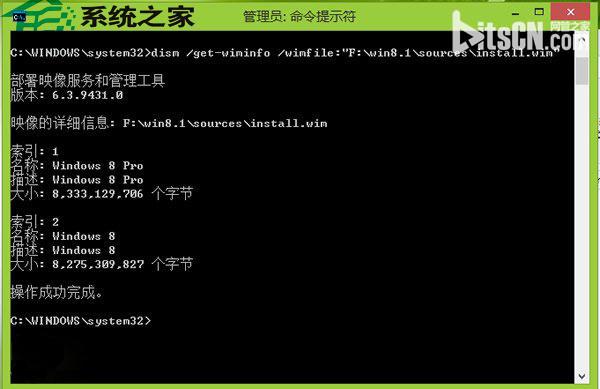
二、解压镜像:
我要将install.wim文件解压到c:111文件夹中,为此执行命令:
dism /mount-wim /wimfile:F:win8.1sourcesinstall.wim /index:1 /mountdir:c:111
命令完成后打开c:111如图所示解压完成,可以选择复制需要的文件了。
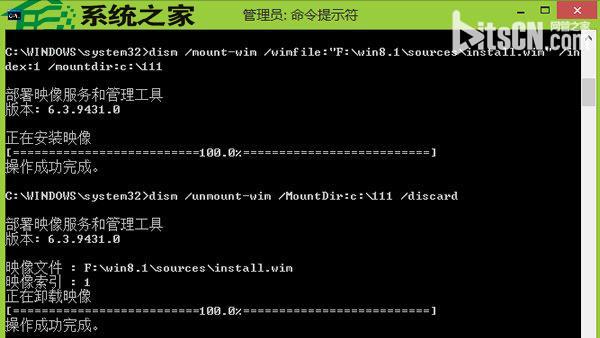
三、卸载镜像:
完成提取文件后不再需要可以卸载,卸载前先关闭镜像文件夹,再执行命令:
dism /unmount-wim /MountDir:c:111 /discard
命令完成后,c:111就会变成空文件夹。
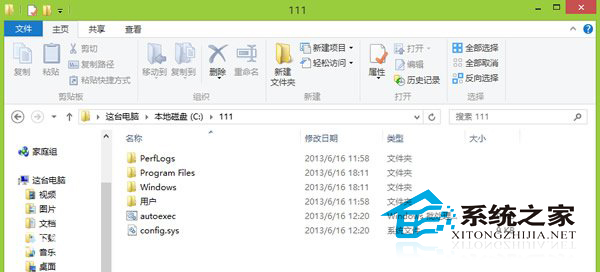
通过上面的操作,我们就成功地解压了install.wim文件。除此之外,我们还可以利用dism命令解决WinSxS文件夹的冗余更新问题。
【Win8/8.1下通过dism命令解压install.wim文件步骤】相关文章:
